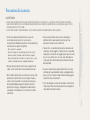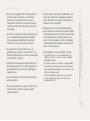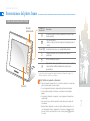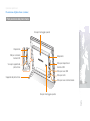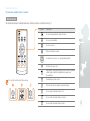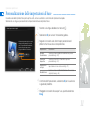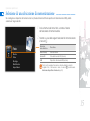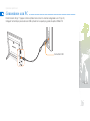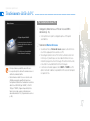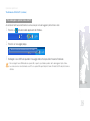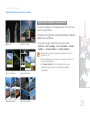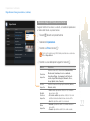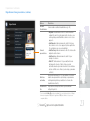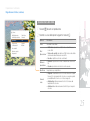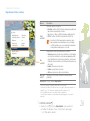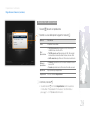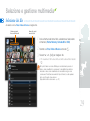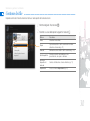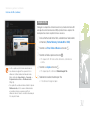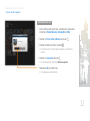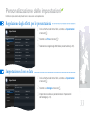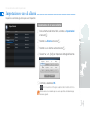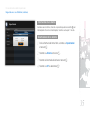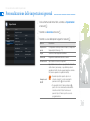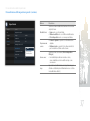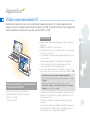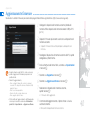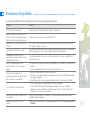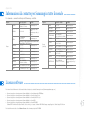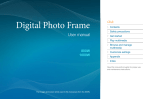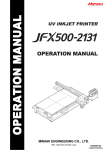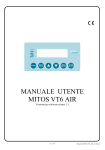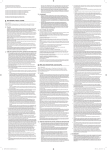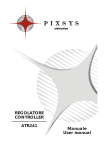Download Samsung 800W User Manual
Transcript
Photo Frame Digitale Manuale dell’utente 800W 1000W Clic Sommario Precauzioni di sicurezza Operazioni preliminari Riproduzione multimedia Selezione e gestione multimedia Personalizzazione delle impostazioni Appendice Indice Leggete attentamente questo manuale per apprendere le corrette istruzioni di uso e manutenzione. Questo apparecchio è fabbricato in conformità al D.M.28.08.95 n.548 ed in particolare a quanto specificato nell Art.2, comma 1. Questo apparecchio è fabbricato nella U.E. in conformità al D.M.28.08.95 n.548 Art.2, comma 1 ed al D.M.26.03.92 Art.1 Le immagini e le schermate usate in questo manuale derivano dal modello 800W. Sommario Icone di istruzioni Precauzioni di sicurezza..................... 3 Prima di iniziare, imparate a conoscere le icone presenti in questo manuale: Operazioni preliminari......................... 6 Attenzione: situazioni che possono danneggiare il dispositivo o altre apparecchiature Nota: note, suggerimenti per l’uso o informazioni aggiuntive ©2010 SAMSUNG ELECTRONICS CO., LTD. • È strettamente vietato copiare o distribuire il contenuto di questo manuale senza permesso di SAMSUNG ELECTRONICS CO., LTD • Le specifiche del prodotto o il contenuto di questo manuale possono cambiare senza preavviso per aggiornamento delle funzioni del prodotto. Contenuto della confezione . .................... 6 Presentazione del photo frame . ................ 7 Apertura del photo frame ........................ 10 Collegamento dell’adattatore e accensione ............................................. 10 Personalizzazione delle impostazioni di base ....................................................... 11 Il menu Main ........................................... 12 Visualizzazione di ora e data ................... 13 Connessione dei dispositivi di memoria esterni . ................................................... 14 Selezione di una ubicazione di memorizzazione ...................................... 15 Connessione a un PC ............................. 16 Trasferimento di file da PC ...................... 17 Riproduzione multimedia.................. 19 Riproduzione di una presentazione . ........ 19 Riproduzione di video . ............................ 24 Riproduzione di musica ........................... 27 Selezione e gestione multimedia. .... 29 Selezione dei file ..................................... 29 Gestione dei file ...................................... 30 Personalizzazione delle impostazioni...................................... 33 Regolazione degli effetti per le presentazioni .......................................... 33 Impostazione di ora e data ...................... 33 Impostazione e uso di allarmi .................. 34 Personalizzazione delle impostazioni generali ................................................... 36 Aggiornamento o ripristino del photo frame ............................................ 38 Appendice......................................... 39 Utilizzo come mini-monitor PC ................ 39 Aggiornamento firmware ......................... 40 Risoluzione dei problemi ......................... 41 Specifiche ............................................... 43 Corretto smaltimento del photo frame ..... 44 Informazioni di contatto per Samsung in tutto il mondo ...................... 45 Licenza software ..................................... 45 Indice . .................................................... 46 Precauzioni di sicurezza AVVERTENZA: • PER EVITARE SCOSSE ELETTRICHE, NON APRITE NÉ RIMUOVETE IL COPERCHIO O IL RETRO DEL PHOTO FRAME. ALL’INTERNO NON SONO PRESENTI PARTI CHE POSSANO ESSERE RIPARATE DALL’UTENTE. CONSENTIRE SOLO A PERSONALE QUALIFICATO DI RIPARARE QUESTO PHOTO FRAME. • PER EVITARE INCENDI, TENERE SEMPRE IL PHOTO FRAME LONTANO DA FIAMME LIBERE, COME CANDELE. • Gli slot e le aperture del photo frame assicurano la ventilazione necessaria. Per assicurare un funzionamento affidabile e prevenire il surriscaldamento, non bloccate né coprite tali aperture: -- Non coprite slot o aperture. -- Non bloccate gli slot o le aperture posizionando il photo frame su superfici morbide, come letti, divani o tappeti. -- Non posizionate il photo frame in uno spazio chiuso, come scaffali o armadietti, senza un’adeguata ventilazione. • Non posizionate il photo frame vicino o sopra fonti di calore, come i termosifoni o alla luce diretta del sole. • Non mettete il photo frame a contatto con l’acqua. Non posizionate il photo frame vicino a sorgenti d’acqua, come vasche o lavandini, o in posizioni ove acqua o altri liquidi potrebbero bagnare il photo frame. Se il photo frame si bagna, scollegatelo immediatamente e rivolgetevi al rivenditore o a un centro di assistenza autorizzato. • Non sovraccaricate le prese a muro, prolunghe o adattatori oltre la loro capacità nominale, per non provocare incendi o scosse elettriche. • Tenere tutti i cavi di alimentazione lontani dalle zone di calpestio e da altri oggetti in modo che non sia possibile calpestarli o schiacciarli con oggetti posti sopra o contro di essi. Assicuratevi che i cavi non siano attorcigliati o schiacciati alle estremità della spina o delle connessioni dell’adattatore • Durante i temporali o quando il photo frame non verrà utilizzato per lunghi periodi di tempo, scollegatelo dalla presa a muro. In questo modo eviterete di danneggiare il photo frame da sovracorrenti. • Prima di collegare il cavo di alimentazione, verificate che l’indicazione di tensione del photo frame corrisponda al valore della rete elettrica locale. 3 Precauzioni di sicurezza • Non inserite mai oggetti metallici nelle parti aperte del photo frame, per non provocare scosse elettriche. Verificate che il cavo di alimentazione sia inserito completamente. Afferrate la spina quando rimuovete il cavo di alimentazione e non toccate mai il cavo con le mani bagnate. • Se notate un funzionamento insolito. ad esempio suoni non usuali o odori di bruciato provenienti dal photo frame, scollegatelo immediatamente e contattate il rivenditore o un centro di assistenza autorizzato. • Si consiglia di non installare il photo frame in una posizione esposta a polveri o sostanze chimiche, con temperature troppo alte o basse, elevata umidità o dove il funzionamento sia continuo. • Utilizzate solo spine e prese con collegamento a terra per collegare il photo frame. Un errato collegamento a terra può provocare scosse elettriche o danneggiare l’apparecchiatura. • Tenete il photo frame e tutti gli accessori lontano dalla portata dei bambini. • Non fate cadere il photo frame né sottoponetelo a forti impatti. Se il photo frame è danneggiato, scollegate il cavo di alimentazione e rivolgetevi al rivenditore o a un centro di assistenza autorizzato. • Scollegate sempre il cavo di alimentazione quando pulite il photo frame. Utilizzate solo un panno morbido e asciutto per pulire il photo frame. Non esponete il photo frame a prodotti chimici, come cere, benzene, alcol, solventi, insetticidi, deodoranti, lubrificanti o detergenti, in quanto potrebbero danneggiare la finitura del photo frame e annullare la garanzia. • Pulite il prodotto con un panno morbido e asciutto. -- Non pulite il prodotto con sostanze infiammabili, come benzene o solventi o con un panno umido. Ciò potrebbe danneggiare il prodotto. -- Non rigate lo schermo con le unghie o un oggetto metallico. -- Non pulite il prodotto spruzzandovi acqua. Se nel prodotto entrasse dell’acqua, si potrebbero provocare incendi, scosse elettriche o malfunzionamenti. -- Non utilizzate umidificatori supersonici in prossimità del prodotto. Potrebbero prodursi macchie bianche sulla superficie del prodotto. • Non installate il photo frame in posizioni instabili, come mensole montate malamente, superfici angolari o esposte a vibrazioni. 4 Precauzioni di sicurezza Corretto smaltimento del prodotto (rifiuti elettrici ed elettronici) (Applicabile nell’Unione Europea e in altri paesi europei con sistema di raccolta differenziata) Il marchio riportato sul prodotto, sugli accessori o sulla documentazione indica che il prodotto e i relativi accessori elettronici (quali caricabatterie, cuffia e cavo USB) non devono essere smaltiti con altri rifiuti domestici al termine del ciclo di vita. Per evitare eventuali danni all’ambiente o alla salute causati dall’inopportuno smaltimento dei rifiuti, si invita l’utente a separare il prodotto e i suddetti accessori da altri tipi di rifiuti e di riciclarli in maniera responsabile per favorire il riutilizzo sostenibile delle risorse materiali. Gli utenti domestici sono invitati a contattare il rivenditore presso il quale è stato acquistato il prodotto o l’ufficio locale preposto per tutte le informazioni relative alla raccolta differenziata e al riciclaggio per questo tipo di materiali. Gli utenti aziendali sono invitati a contattare il proprio fornitore e verificare i termini e le condizioni del contratto di acquisto. Questo prodotto e i relativi accessori elettronici non devono essere smaltiti unitamente ad altri rifiuti commerciali. Corretto smaltimento delle batterie del prodotto (Applicabile nei paesi dell’Unione Europea e in altri paesi europei con sistemi di conferimento differenziato delle batterie) Il marchio riportato sulla batteria o sulla sua documentazione o confezione indica che le batterie di questo prodotto non devono essere smaltite con altri rifiuti domestici al termine del ciclo di vita. Dove raffigurati, i simboli chimici Hg, Cd o Pb indicano che la batteria contiene mercurio, cadmio o piombo in quantità superiori ai livelli di riferimento della direttiva UE 2006/66. Se le batterie non vengono smaltite correttamente, queste sostanze possono causare danni alla salute umana o all’ambiente. Per proteggere le risorse naturali e favorire il riutilizzo dei materiali, separare le batterie dagli altri tipi di rifiuti e riciclarle utilizzando il sistema di conferimento gratuito previsto nella propria area di residenza. 5 Operazioni preliminari Contenuto della confezione Cornice digitale Supporto del photo frame Cavo di alimentazione* Adattatore Guida di avvio rapida e Garanzia** CD-ROM (Manuale dell’utente) Telecomando/ Batteria (CR2032)*** Panno Cavo USB * La forma della spina può variare in base alla regione. ** In base alla regione, la garanzia può non essere disponibile. *** In base alla regione la batteria può non essere inclusa. 6 Operazioni preliminari Presentazione del photo frame Parte anteriore del photo frame Sensore telecomando Pulsante a sfioramento* p m Descrizione Accensione del photo frame; spegnimento del photo frame (tenete premuto) • Accesso ai menu • Blocca o sblocca i tasti a sfioramento (tenendo premuto il tasto) u/d/l/r Scorrimento tra menu o voci (su/giù/sinistra/destra) e Selezione di menu o voci; esecuzione delle funzioni selezionate b Ritorno al livello precedente s Riproduzione di una presentazione su uno schermo qualsiasi; cambio della modalità di visualizzazione durante una presentazione * Le descrizioni in questo manuale sono basate sul pulsante a sfioramento. Leggete con attenzione il manuale e utilizzatelo correttamente. Per l’utilizzo dei pulsanti a sfioramento Schermo • Premete i pulsanti a sfioramento solo con le dita. Accertatevi che le mani siano pulite e asciutte quando toccate i pulsanti. • Toccate leggermente il pulsante corrispondente alla funzione desiderata. • Il sensore tattile potrebbe non funzionare correttamente in luoghi umidi o bagnati. • Se i pulsanti a sfioramento scompaiono, toccare leggermente il pannello per renderli visibili. • Non coprite il sensore del telecomando. Si rischia di bloccare il segnale del telecomando. • Quando i tasti a sfioramento sono bloccati, potete utilizzare il dispositivo solo con il telecomando. Dopo lo spegnimento e l’accensione, il dispositivo resta bloccato. Per sbloccare il dispositivo, toccate e tenete premuto m per più di 5 secondi. 7 Operazioni preliminari Presentazione del photo frame (continua) Parte posteriore del photo frame Foro per montaggio a parete Altoparlante Slot per scheda di memoria SD Altoparlante Porta per dispositivo di memoria USB Vano per supporto del photo frame Porta per cavo USB Porta per cuffie Supporto del photo frame Porta per cavo di alimentazione Foro per montaggio a parete 8 Operazioni preliminari Presentazione del photo frame (continua) Telecomando Accertatevi di puntare il telecomando verso il relativo sensore sul photo frame (p. 7). Pulsante Descrizione Accensione/spegnimento del photo frame Accesso al menu Main Accesso ai menu Ritorno al livello precedente Scorrimento tra menu o voci (su/giù/sinistra/destra) Selezione di menu o voci Riproduzione di una presentazione su uno schermo qualsiasi; cambio della modalità di visualizzazione durante una presentazione Per sostituire la batteria del telecomando Visualizzazione di ora e data Rotazione di una foto durante una presentazione Accesso alla schermata di elenco foto Accesso alla schermata di elenco musica Accesso alla schermata di elenco video 9 Operazioni preliminari Apertura del photo frame Potete utilizzare la cornice digitale sia in visualizzazione paesaggio che ritratto. Conservate il supporto del photo frame all’interno della custodia se non viene utilizzato. Non premete e non esercitate una pressione eccessiva sul photo frame per non danneggiare il supporto del photo frame. Collegamento dell’adattatore e accensione La forma della spina può variare in base alla regione. Per accendere il photo frame, toccate p dopo aver collegato l’adattatore di alimentazione al photo frame. La spia p si accende e viene visualizzato il menu Main. Per spegnere il photo frame, tenete premuto p. • La spia p si spegnerà automaticamente dopo un determinato periodo di tempo. 10 Operazioni preliminari Personalizzazione delle impostazioni di base Quando accendete il photo frame per la prima volta, viene visualizzata la schermata di impostazione rapida. Selezionate una lingua e personalizzate le impostazioni di base del photo frame. Avviare Impostazione rapida La funzione Impostazione rapida consente di configurare molti parametri per l’uso della cornice. Tra questi Modalità Visualizzazione, Transizione diapositive, Impostazione orologio e Modalità Avvio. Continuare? Sì No 1 Scorrete sulla lingua desiderata e toccate e. 2 Selezionate Sì per avviare l’installazione guidata. 3 Seguite le istruzioni sullo schermo per personalizzare il photo frame in base alle vostre preferenze. Impostazione Descrizione Modalità Visualizzazione Selezione di una modalità di visualizzazione per una presentazione (p. 20) Selezione di un effetto di transizione per una presentazione (p. 22) Transizione diapositive Conf INDIETRO ESCI Impostazione orologio Impostazione di ora e data correnti (p. 13) Modalità Avvio Selezione di una modalità di attivazione all’accensione del photo frame (p. 36) 4 Al termine dell’impostazione, selezionate Sì per visualizzare la guida del prodotto. 5 Rileggete le istruzioni di base per l’uso, quindi selezionate Eseg. 11 Operazioni preliminari Il menu Main Dalla schermata del menu Main, potete accedere ai menu seguenti. Menu Foto Musica Frame Memory Foto Musica Video Orologio Mini Monitor Impostazioni Video Descrizione Selezione delle foto presenti nella memoria interna o in un dispositivo di memorizzazione esterno e modifica delle opzioni (p. 29) Ascolto della musica presente nella memoria interna o in un dispositivo di memorizzazione esterno e modifica delle opzioni (p. 27) Visualizzazione dei video presenti nella memoria interna o in un dispositivo di memorizzazione esterno e modifica delle opzioni (p. 24) Orologio Visualizzazione di ora e data correnti (p. 13) Mini Monitor Uso del photo frame come monitor aggiuntivo per il PC (p. 39) Impostazioni Personalizzazione delle impostazioni (p. 33) • Potete impostare altre funzioni da attivare al posto del menu Main quando accendete il photo frame (Modalità Avvio p. 36). • Premete s dall’elenco menu per avviare una presentazione. 12 Operazioni preliminari Visualizzazione di ora e data Controllate l’ora e la data correnti oppure personalizzate le impostazioni dell’orologio. 1 Dalla schermata del menu Main, scorrete su Orologio e toccate e. • Vengono visualizzate la data e l’ora correnti. ▲ Orologio 1 ▲ Orologio 2 2 Toccate m e selezionate Impostazioni. 3 Scorrete su Orologio e toccate e. 4 Scorrete su una delle opzioni seguenti e toccate e. • Per Impostazione orologio, toccate l o r per selezionare l’opzione prescelta e u o d per impostare il valore. ▲ Orologio 3 ▲ Orologio 4 Opzione Descrizione Impostazione orologio Impostazione di ora e data correnti Formato data Selezione della visualizzazione delle date (YYYY. MM.DD, MM.DD.YYYY, DD.MM.YYYY) Formato orario Selezione della visualizzazione dell’ora (12 ore, 24 ore) Tipo orologio Selezione del tipo di orologio (Orologio 1~4, Orologio e calend 1~2) Potete anche cambiare il tipo di orologio premendo il tasto telecomando. ▲ Orologio e calend 1 ▲ Orologio e calend 2 sul 13 Operazioni preliminari Connessione dei dispositivi di memoria esterni Potete collegare dispositivi di memorizzazione USB o schede di memoria SD al photo frame. Il frame supporta sistemi di formati file FAT16 e FAT32 per dispositivi di memoria esterna. • Alcuni dispositivi di memorizzazione USB possono non essere compatibili con il photo frame a causa della dimensione e della forma. • Se collegate un dispositivo di memoria esterno con il photo frame acceso, viene visualizzata una finestra popup. Per avviare una presentazione delle foto presenti nel dispositivo di memoria esterno, selezionate Proiez diapositive. • Capacità massime delle schede di memoria** Inserite una scheda di memoria SD con i contatti metallici rivolti verso il photo frame. Spingete la scheda in posizione. Per rimuovere la scheda di memoria SD, spingete delicatamente fino a sbloccarla dal photo frame. SD Fino a 2 GB microSD* Fino a 2 GB miniSD* Fino a 2 GB SDHC Fino a 32 GB microSDHC* Fino a 8 GB miniSDHC* Fino a 4 GB USB Fino a 32 GB * Un adattatore necessita di un tipo di scheda SD micro o mini. ** La capacità di un dispositivo di memoria esterna può variare in base ai produttori in quanto si basa sul risultato del test di SAMSUNG al momento del rilascio del dispositivo. 14 Operazioni preliminari Selezione di una ubicazione di memorizzazione Se è collegato un dispositivo di memoria esterno (scheda di memoria SD o dispositivo di memorizzazione USB), potete selezionare l’origine dei file. 1 Dalla schermata del menu Main, scorrete all’elenco dell’ubicazione di memorizzazione. 2 Scorrete su una delle seguenti ubicazioni di memorizzazione e toccate e. Frame Memory Foto Musica Video Orologio Mini Monitor Impostazioni Ubicazione memorizzazione Descrizione Frame Memory Memoria interna Scheda SD Scheda di memoria SD (esterna) USB Dispositivo di memoria USB (esterno) Potete inoltre cambiare l’ubicazione di memorizzazione mentre sfogliate le foto, i file musicali o i video, toccando m e selezionando Seleziona dispositivo di memoria (p. 30). 15 Operazioni preliminari Connessione a un PC Potete trasferire file (p. 17) oppure utilizzare il photo frame come mini-monitor collegandolo a un PC (p. 39). Collegate l’estremità più piccola del cavo USB al photo frame e quella più grande alla porta USB del PC. Connettore USB 16 Operazioni preliminari Trasferimento di file da PC Per trasferire file da un PC Memor di massa 1 Collegate il photo frame a un PC con il cavo USB in dotazione (p. 16). Collegato alla porta USB del PC. Non inserire né rimuovere dispositivi di memoria nella/dalla cornice mentre sono connessi al PC. E’ possibile passare alla modalità Mini Monitor utilizzando Frame Manager. • Per impostazione predefinita, alcuni file sono incorporati nel photo frame. Se la memoria non è sufficiente, eliminate tali file. • Se le dimensioni delle foto sono notevoli, verrà utilizzata una grande quantità di memoria e l’anteprima risulterà lenta. Cambiate la risoluzione delle foto a 800 X 600 (per ‘800W’) o 1024 X 768 (per ‘1000W’). Oppure impostate il photo frame in modo da copiare e ridimensionare automaticamente le foto (Copia memoria cornice p. 36). • Con il photo frame spento, collegatelo prima al PC quindi accendetelo. 2 Selezionate Memor di massa. • Quando connesso, ‘Memor di massa’ appare sullo schermo e una finestra popup viene visualizzata sul PC. • Se collegate il photo frame al PC mentre lo utilizzate come minimonitor (p. 39), dovete passare alla modalità Memor di massa mediante il programma Frame Manager. Per ulteriori informazioni, consultate il manuale dell’utente di Frame Manager. • L’unità disco rimovibile appare come ‘800W’ o ‘1000W’ sul PC. Aprite l’unità del modello corrispondente in Risorse del Computer e copiate le foto. 17 Operazioni preliminari Trasferimento di file da PC (continua) Per scollegare il photo frame dal PC Accertatevi di terminare correttamente la connessione per non danneggiare il photo frame o i dati. 1 Fate clic su nella barra delle applicazioni di Windows. 2 Fate clic sul messaggio popup. Rimozione sicura dispositivo di archiviazione di massa USB - Unità(G:) 3 Scollegate il cavo USB solo quando il messaggio indica che è possibile rimuovere l’hardware. • Non scollegate il cavo USB durante la copia dei file, in quanto si potrebbero perdere i dati o danneggiare il photo frame. • La connessione non viene terminata se sul PC sono presenti file aperti del photo frame. Chiudete tutti i file del photo frame e ritentate. 18 Riproduzione multimedia Riproduzione di una presentazione 1 Dalla schermata del menu Main, selezionate un’ubicazione di memoria (Frame Memory, Scheda SD o USB). 2 Scorrete su Foto e toccate e. 3 Scorrete su un file e toccate e o s per avviare la presentazione. Per avviare una presentazione con foto specifiche, toccate m e selezionate Seleziona più file (p. 30). 4 Controllate la riproduzione mediante i pulsanti seguenti: Pulsanti a sfioramento m Descrizione Accesso al menu della presentazione d/u Regolazione del volume della musica di sottofondo l/r Visualizzazione della foto precedente o successiva e Pausa o ripresa della presentazione b Ritorno al livello precedente s Cambio della modalità di visualizzazione 19 Riproduzione multimedia Riproduzione di una presentazione (continua) Cambio della modalità di visualizzazione Visualizzate un orologio o un calendario o più foto in una schermata durante una presentazione. Toccate più volte s durante una presentazione per cambiare la modalità di visualizzazione. ▲ Solo foto ▲ Foto e orologio • A ogni tocco di s, la modalità di visualizzazione cambia (Solo foto → Foto e orologio → Foto e calendario → Visualiz multipla 1 → Visualiz multipla 2 → Visualiz multipla 3). • Impostate l’ora e la data correnti prima di visualizzare l’orologio o il calendario (p. 33). • Potete visualizzare la foto precedente o successiva toccando l o r durante una presentazione. • Con Visualiz multipla 1-3, le foto visualizzate sullo schermo cambieranno improvvisamente se modificate la modalità di visualizzazione. ▲ Foto e calendario ▲ Visualiz multipla 1 ▲ Visualiz multipla 2 ▲ Visualiz multipla 3 20 Riproduzione multimedia Riproduzione di una presentazione (continua) Uso dei menu della presentazione Controllate una presentazione e regolatene le impostazioni. 1 Toccate m durante una presentazione. 2 Scorrete su una delle opzioni seguenti e toccate e. Home Ruota Zoom Musica di sottofondo Impostazioni On Off Seleziona musica di sottofondo Opzione Descrizione Home Visualizza il menu Main Ruota Rotazione di una foto (Originale, 90°, -90°, 180°) Zoom Ingrandimento di una foto (x1, x2, x4) Musica di sottofondo Attivazione/disattivazione della musica di sottofondo Impostazioni Accesso al menu Impostazioni (p. 22) • Potete ruotare o utilizzare lo zoom per una foto solo nella modalità Solo foto e Foto e orologio. • Quando utilizzate lo zoom per una foto, potete muovervi intorno alla foto toccando u, d, l, o r. Per uscire dalla modalità di zoom, toccate b. • Selezionate la musica di sottofondo per ascoltare musica e vedere foto contemporaneamente. • Tutti i file musicali nella cartella musicale selezionata saranno automaticamente riprodotti quando selezionate la presentazione. 3 Al termine, toccate e. • Quando toccate b nel menu Impostazioni, viene visualizzato il menu Main. Per avviare la presentazione, toccate s. 21 Riproduzione multimedia Riproduzione di una presentazione (continua) Selezione degli effetti della presentazione Impostazioni Categoria Opzione Foto Transizione diapositive Orologio Velocità diapositive Allarme Modalità Proiezione Generale diapositive Supporto Ordine diapositive Veloce Normale Lento Modalità Visualizzazione Formato presentazione Rotazione automatica Visualizza info foto : On Regolate l’effetto di transizione, la velocità, la modalità di riproduzione o l’ordine delle foto di una presentazione. 1 Toccate m durante una presentazione. 2 Selezionate Impostazioni. 3 Scorrete su Foto e toccate e. Potete inoltre selezionare gli effetti della presentazione accedendo a Foto in Impostazioni. 4 Scorrete su una delle opzioni seguenti e toccate e. Opzione Transizione diapositive Velocità diapositive Modalità Proiezione diapositive Ordine diapositive Descrizione Selezione di un effetto di transizione (Nessun effetto, Dissolvenza, Veneziana, Incrocio combinato, Scacchiera, Diapo, A comparsa, Seta, Ruota, In cerchio, Aper/Chiu rettangolo, Diamante, Croce, Scopri, Spinta, Scale, Casuale) Selezione di una velocità per la presentazione (Veloce, Normale, Lento) • Tutte le foto: riproduzione di tutte le foto ordinate in base al nome di file • Foto nella cartella: riproduzione di tutte le foto nella cartella selezionata ordinate in base al nome di file • Una foto: ripetizione della foto selezionata • Normale: riproduzione delle foto ordinate in base al nome di file • Casuale: riproduzione delle foto in ordine casuale 22 Riproduzione multimedia Riproduzione di una presentazione (continua) Opzione Impostazioni Categoria Opzione Foto Transizione diapositive Orologio Velocità diapositive Allarme Modalità Proiezione Generale diapositive Supporto Ordine diapositive Modalità Visualizzazione Formato presentazione Rotazione automatica Visualizza info foto Descrizione Modalità Cambio della modalità di visualizzazione (p. 20) Visualizzazione Originale Adattam auto Adatta a/larg Adatta a/sche Slide Fit Formato presentazione Rotazione automatica Visualizza info foto • Originale: visualizzazione delle foto nelle dimensioni originali. Se una foto è più grande dello schermo, essa verrà regolata per adattarla allo schermo con lo stesso rapporto. • Adattam auto: ridimensionamento delle foto in base allo schermo con lo stesso rapporto (alcune parti della foto potrebbero non essere visualizzate) • Adatta a/larg: ridimensionamento delle foto in base alla larghezza dello schermo • Adatta a/sche: ridimensionamento delle foto per riempire lo schermo • Slide Fit*: ridimensiona le foto per adattare il bordo più lungo allo schermo. Il photo frame scorrerà automaticamente al promemoria della foto da sinistra a destra o dall’alto verso il basso (ad esempio, panorama o ritratto) Ruota automaticamente le foto per adattare lo schermo durante una presentazione (ad esempio, un panorama restringerà la larghezza per adattare lo schermo alla visualizzazione ritratto) Impostazione della presentazione per visualizzare i dettagli di ogni foto * Se nella modalità Slide Fit provate a visualizzare foto con risoluzioni inferiore a 184 ppi, dimensioni superiori a 2600 pixel in larghezza o 2000 pixel altezza, le foto possono comparire distorte. 5 Toccate s per avviare la presentazione. 23 Riproduzione multimedia Riproduzione di video 1 Dalla schermata del menu Main, selezionate un’ubicazione di memoria (Frame Memory, Scheda SD o USB). 2 Scorrete su Video e toccate e. 3 Scorrete su un file e toccate e per riprodurre un video. 4 Controllate la riproduzione mediante i pulsanti seguenti: Pulsante a sfioramento m d/u Pausa Volume Precedente/Successivo Risoluzione ottimale video o codec Video Audio Codec MPEG4 (*.avi) Bit rate 2000 Kbps Resolution • 800W : 720 X 540 • 1000W : 720 X 540 Frame rate 30fps, CBR Codec MP3 (MPEG1-layer3) Bit rate 320kbps Sample rate 48 KHz Channel 2 A/V Sync Basic Descrizione Accesso al menu del video Regolazione del volume l/r Passaggio all’elemento successivo o precedente; ricerca avanti o indietro in un file (tenendo premuto) e Pausa o ripresa della riproduzione b Ritorno al livello precedente Se il photo frame non viene utilizzato per un determinato periodo di tempo con il video in pausa, viene visualizzato lo screensaver. Per tornare allo schermo del lettore video, toccate qualsiasi pulsante eccetto p. 24 Riproduzione multimedia Riproduzione di video (continua) Uso dei menu del video Home Mod Riproduzione Ordine di riproduzione Ripetizione Formato video Codif sottotitoli Sinc sottotitoli Ripris sinc sottotit Impostazioni : Tutti i video : Normale : On Originale Predefin 1 Toccate m durante la riproduzione. 2 Scorrete su una delle opzioni seguenti e toccate e. Opzione Descrizione Home Visualizza il menu Main • Tutti i video: riproduzione di tutti i video ordinati in base al nome di file Mod • Video nella cartella: riproduzione di tutti i video nella cartella Riproduzione selezionata ordinati in base al nome di file • Un video: ripetizione del video selezionato • Normale: riproduzione dei video ordinati in base al nome di Ordine di file riproduzione • Casuale: riproduzione dei video in ordine casuale Ripetizione Impostazione per la ripetizione Formato video • Originale: visualizzazione delle foto nelle dimensioni originali. Se una foto è più grande dello schermo, essa verrà regolata per adattarla allo schermo con lo stesso rapporto. • Adatta a/larg: ridimensionamento delle foto in base alla larghezza dello schermo • Adatta a/sche: ridimensionamento delle foto per riempire lo schermo 25 Riproduzione multimedia Riproduzione di video (continua) Opzione Home Mod Riproduzione Ordine di riproduzione Ripetizione Formato video Codif sottotitoli Sinc sottotitoli Ripris sinc sottotit Impostazioni : Tutti i video : Normale : On Originale Predefin Codif sottotitoli* Sinc sottotitoli* Ripris sinc sottotit* Descrizione Seleziona l’opzione di codifica • Predefin: codifica sottotitoli nella stessa lingua impostata nelle Impostazioni generali del photo frame • Varie lingue: codifica i sottotitoli nella lingua adatta di un file • UTF-8: codifica i sottotitoli nel formato Unicode (UTF-8) • Se un file di sottotitoli supporta più di una lingua, il photo frame visualizza solo la prima lingua in elenco nel display. • I sottotitoli potrebbero non essere visualizzati correttamente se l’impostazione della lingua non è corretta. Imposta la velocità di sincronizzazione dei sottotitoli • Seleziona: salva la velocità di sincronizzazione selezionata (La velocità di sincronizzazione selezionata sarà applicata ad altri video. Ripristinate la velocità di sincronizzazione selezionando il Ripristino di sincronizzazione sottotitoli prima di riprodurre un altro video.) • Indietro: ritorna al menu del video • Volume: regola il livello del volume • ±0.5 sec: regola la velocità di sincronizzazione Ripristina la velocità di sincronizzazione alle impostazioni predefinite Impostazioni Accesso al menu Impostazioni * Questo menu compare solo quando è disponibile un file di sottotitoli. Il nome del file di sottotitoli e il file video devono essere uguali e il photo frame supporta solo i formati file *.smi o *.srt. Il photo frame supporta caratteri fino a dimensione 18. Un file sottotitoli difettoso può creare problemi al video in riproduzione. La velocità di sincronizzazione viene ripristinata anche quando spegnete e riaccendete il dispositivo. 3 Al termine, toccate b. • Quando toccate b nel menu Impostazioni, viene visualizzato il menu Main. Per riprodurre il video, fate riferimento ai passaggi 1 - 3 in “Riproduzione di video”. 26 Riproduzione multimedia Riproduzione di musica 1 Dalla schermata del menu Main, selezionate un’ubicazione di memoria (Frame Memory, Scheda SD o USB). 2 Scorrete su Musica e toccate e. 3 Scorrete su un file e toccate e per riprodurre la musica. 4 Controllate la riproduzione mediante i pulsanti seguenti: Pulsante a sfioramento m d/u Pausa Volume Precedente/Successivo Descrizione Accesso al menu della musica Regolazione del volume l/r Passaggio all’elemento successivo o precedente; ricerca avanti o indietro in un file (tenendo premuto) e Pausa o ripresa della riproduzione b Ritorno al livello precedente • Se il photo frame non viene utilizzato per un determinato periodo di tempo senza riprodurre alcun brano musicale, viene visualizzato un orologio come screensaver. Per tornare allo schermo del lettore musicale, toccate qualsiasi pulsante eccetto p. • Durante la riproduzione di file musicali codificati in una velocità in bit variabile (VBR), il tempo di riproduzione mostrato sullo schermo può essere diverso dal tempo di riproduzione reale. • Selezionate la musica di sottofondo in modalità presentazione per ascoltare musica e vedere foto contemporaneamente. 27 Riproduzione multimedia Riproduzione di musica (continua) Uso dei menu della musica 1 Toccate m durante la riproduzione. 2 Scorrete su una delle opzioni seguenti e toccate e. Home Mod Riproduzione : Tutti i file musicali Ordine di riproduzione : Normale Ripetizione : On Impostazioni Opzione Descrizione Home Visualizza il menu Main Mod Riproduzione Pausa Volume Precedente/Successivo Ordine di riproduzione • Tutti i file musicali: riproduzione di tutti i file musicali ordinati in base al nome di file • Tutti file mus in cart: riproduzione di tutti i file musicali nella cartella selezionata ordinati in base al nome di file • Un file musicale: ripetizione del file musicale selezionato • Normale: riproduzione dei file musicali ordinati in base al nome di file • Casuale: riproduzione dei file musicali in ordine casuale Ripetizione Impostazione per la ripetizione Impostazioni Accesso al menu Impostazioni 3 Al termine, toccate b. • Quando toccate b nel menu Impostazioni, viene visualizzato il menu Main. Per riprodurre il file musicale, fate riferimento ai passaggi 1 - 3 in “Riproduzione di musica”. 28 Selezione e gestione multimedia Selezione dei file Accedete ai menu Foto, Video o Musica e sfogliate i file. Ubicazione memoria/ Nome cartella/Nome file Numero file corrente/ numero file totali 1 Dalla schermata del menu Main, selezionate un’ubicazione Foto di memoria (Frame Memory, Scheda SD o USB). Frame Memory • 2009 • Summer.jpg 2 Scorrete su Foto, Video o Musica e toccate e. 3 Toccate d, u, l o r per sfogliare i file. • Per visualizzare i file in una cartella, scorrete sulla cartella e toccate e. Musica Frame Memory • 2009 • Musica Titolo Artista Se il photo frame non viene utilizzato per un determinato periodo di tempo, viene visualizzato lo screensaver. In modalità di riproduzione musicale e video, viene visualizzata solo la modalità orologio come screensaver. Per attivare nuovamente il photo frame, toccate qualsiasi tasto eccetto quello di accensione. (Impostazioni dello screensaver → p. 37) 29 Selezione e gestione multimedia Gestione dei file Copiate o eliminate i file nella memoria interna o nei dispositivi di memoria esterni. Foto Frame Memory • 2009 • Summer.jpg Dim immagine Dim del file Data Home Copia Cancella Seleziona più file 1 Mentre sfogliate i file, toccate m. 2 Scorrete su una delle opzioni seguenti e toccate e. Opzione Descrizione Home Visualizza il menu Main Copia Copia della cartella o del file selezionato in un’altra ubicazione di memoria (p. 31) Cancella Eliminazione della cartella o del file selezionato (p. 32) Seleziona più file Selezione di più file da visualizzare come presentazione, da copiare o eliminare Seleziona dispositivo di memoria Cambio dell’ubicazione di memorizzazione (p. 15) Impostazioni Accesso al menu Impostazioni (p. 33) Seleziona dispositivo di memoria Impostazioni 30 Selezione e gestione multimedia Gestione dei file (continua) Copia dei file Foto Collegate un dispositivo di memoria esterno (scheda di memoria SD o dispositivo di memorizzazione USB) al photo frame e copiate i file dal dispositivo esterno al photo frame o viceversa. Frame Memory • 2009 • Summer.jpg Copia Scegli disp su cui copiare una foto. Scheda SD USB 1 Dalla schermata del menu Main, selezionate un’ubicazione di memoria (Frame Memory, Scheda SD o USB). 2 Scorrete su Foto, Video o Musica e toccate e. 3 Scorrete al file da copiare e toccate m. • Per copiare tutti i file nella cartella selezionata, selezionate la cartella. • Le foto copiate sul photo frame manterranno le loro dimensioni originali. Per copiare le foto in dimensioni ottimali, dalla schermata del menu Main, selezionate Impostazioni → Generale → Copia memoria cornice → Ridimensionato SD(p. 36). • Se copiate foto ad alta risoluzione tramite l’opzione Ridimensionato, le foto saranno ridimensionate a risoluzione minore e saranno prodotte in dimensioni minori. Questo consentirà di salvare più foto sul photo frame. 4 Scorrete su Copia e toccate e. • Per copiare più file, selezionate Seleziona più file. 5 Selezionate una destinazione per i file. • I file selezionati vengono copiati. 31 Selezione e gestione multimedia Gestione dei file (continua) Eliminazione di file Foto 1 Dalla schermata del menu Main, selezionate un’ubicazione Frame Memory • 2009 • Summer.jpg di memoria (Frame Memory, Scheda SD o USB). Cancella Eliminare le foto? Sì No 2 Scorrete su Foto, Video o Musica e toccate e. 3 Scorrete al file da eliminare e toccate m. • Per eliminare tutti i file nella cartella selezionata, selezionate la cartella. 4 Scorrete su Cancella e toccate e. • Per eliminare più file, selezionate Seleziona più file. 5 Selezionate Sì per confermare. • Il file selezionato viene eliminato. 32 Personalizzazione delle impostazioni Definite le impostazioni del photo frame in base alle vostre preferenze. Regolazione degli effetti per le presentazioni 1 Dalla schermata del menu Main, scorrete su Impostazioni Impostazioni e toccate e. Categoria Opzione Foto Transizione diapositive : Dissolvenza Orologio Velocità diapositive : Veloce Allarme Modalità Proiezione diapositive : Tutte le foto Generale Ordine diapositive : Normale Supporto Modalità Visualizzazione : Solo foto Formato presentazione : Adattam auto Rotazione automatica : On Visualizza info foto : On Impostazione di ora e data Impostazioni 1 Dalla schermata del menu Main, scorrete su Impostazioni e toccate e. Categoria Opzione Foto Impostazione orologio Orologio Formato data : DD.MM.YYYY Allarme Formato orario : 12 ore Generale Tipo orologio : Orologio 1 Supporto 2 Scorrete su Foto e toccate e. 3 Selezionate e regolate gli effetti della presentazione (p. 22). 2 Scorrete su Orologio e toccate e. 3 Impostate ora e data e personalizzate le impostazioni dell’orologio (p. 13). 33 Personalizzazione delle impostazioni Impostazione e uso di allarmi Impostate e controllate gli allarmi per eventi importanti. Impostazione di un nuovo allarme Impostazioni Categoria Opzione Foto Allarme1 : Disattivato Orologio Allarme2 : Disattivato Allarme Allarme3 : Disattivato Generale Allarme4 : Disattivato Supporto Allarme5 : Disattivato 1 Dalla schermata del menu Main, scorrete su Impostazioni e toccate e. 2 Scorrete su Allarme e toccate e. 3 Scorrete su un allarme vuoto e toccate e. 4 Toccate d, u, l o r per impostare i dettagli dell’allarme. Attivazione Imp orario Ora On Manuale 12 00 AM/PM Ripetizione Audio Volume AM Una volta Audio 1 70 OK Minuto Cancella 5 Al termine, selezionate OK. • viene visualizzato nell’angolo superiore destro dello schermo. Potete avere solo un allarme per un orario specificato. Gli allarmi doppi verranno ignorati. 34 Personalizzazione delle impostazioni Impostazione e uso di allarmi (continua) Interruzione di un allarme Impostazioni Categoria Opzione Foto Allarme1 Allarme Generale Supporto PM Allarme Orologio Allarme1 Corrente PM PM OK Quando suona l’allarme, toccate un pulsante qualsiasi eccetto p per interromperlo. Se non lo interrompete, l’allarme suona per 1 minuto. Disattivazione di un allarme 1 Dalla schermata del menu Main, scorrete su Impostazioni e toccate e. 2 Scorrete su Allarme e toccate e. 3 Scorrete all’allarme da disattivare e toccate e. 4 Scorrete su Off e selezionate e. 35 Personalizzazione delle impostazioni Personalizzazione delle impostazioni generali 1 Dalla schermata del menu Main, scorrete su Impostazioni Impostazioni e toccate e. Categoria Opzione Foto Impostazione rapida Orologio Lingua : Italiano Allarme Luminosità : 70 Generale Pulsante audio : Off Supporto Immagine auto On/Off 2 Scorrete su Generale e toccate e. 3 Scorrete su una delle opzioni seguenti e toccate e. Opzione Descrizione Impostazione rapida Configurazione delle impostazioni di base, compresa la lingua del photo frame (p. 11) : Proiez diapositive Lingua Selezione di una lingua da visualizzare : On Luminosità Regolazione della luminosità dello schermo Pulsante audio Impostazione del suono dei pulsanti Modalità Avvio : Home Copia memoria cornice : Formato originale Screen saver Logo Impostazione di accensione o spegnimento automatico dello schermo (ad esempio, è possibile impostare lo spegnimento dello schermo quando andate a dormire o l’accensione quando vi svegliate al mattino) Immagine auto On/Off • Quando impostate queste opzioni e lo schermo è spento, toccate un pulsante qualsiasi eccetto p per riaccenderlo. • Se spegnete il photo frame premendo p, questo non si accenderà automaticamente. La funzione Auto Picture funziona solo quando il photo frame è spento secondo programmazione. 36 Personalizzazione delle impostazioni Personalizzazione delle impostazioni generali (continua) Opzione Impostazioni Categoria Opzione Foto Impostazione rapida Orologio Lingua : Italiano Allarme Luminosità : 70 Generale Pulsante audio : Off Supporto Immagine auto On/Off Modalità Avvio Modalità Avvio Home Ultima modalità Proiez diapositive Copia memoria cornice Screen saver Logo Copia memoria cornice : On Screen saver Logo Descrizione Selezione di una modalità di attivazione all’accensione del photo frame • Home: avvio con il menu Main • Ultima modalità: avvio con l’ultima modalità usata • Proiez diapositive: avvio con una presentazione • Formato originale: copia di foto nella dimensione originale • Ridimensionato: copia di foto in dimensioni ridotte per la risoluzione ottimale sullo schermo Selezione di uno screensaver (Proiez diapositive o Orologio) • In modalità di riproduzione musicale e video, viene visualizzata solo la modalità orologio come screensaver. Impostate la retroilluminazione del logo Samsung per attivarla o disattivarla (la retroilluminazione non si attiva in visualizzazione ritratto) 37 Personalizzazione delle impostazioni Aggiornamento o ripristino del photo frame Impostazioni Categoria Opzione Foto Aggiorna software Orologio Reimposta Allarme Guida al prodotto Generale Informazioni prodotto Supporto Open Source License 1 Dalla schermata del menu Main, scorrete su Impostazioni e toccate e. 2 Scorrete su Supporto e toccate e. 3 Scorrete su una delle opzioni seguenti e toccate e. Opzione Descrizione Aggiorna software Aggiornamento del photo frame con il firmware più recente (p. 40) Ripristino di tutte le impostazioni e opzioni ai valori predefiniti (eccetto le impostazioni di ora e lingua) Visualizzazione delle istruzioni di base per l’uso del photo frame Visualizzazione delle informazioni sul prodotto, come nome modello, versione firmware, uso memoria o copyright Reimposta Guida al prodotto Informazioni prodotto Open Source License Visualizza le informazioni di licenza open source 38 Appendice Utilizzo come mini-monitor PC Potete utilizzare il photo frame come un mini-monitor (monitor supplementare) per un PC. Installate il programma Frame Manager sul vostro PC e collegate il photo frame al PC mediante il cavo USB. Per ulteriori informazioni, visitate la pagina Web di Samsung Electronics (http://www.samsung.com) e cercate “800W” o “1000W”. Prima dell’uso •• Leggete il manuale utente di Frame Manager per installare correttamente il programma. •• Utilizzate il cavo USB fornito con il photo frame. •• Non utilizzate il photo frame come monitor principale. Lo schermo potrebbe non funzionare correttamente. •• Toccate d o u per regolare la luminosità quando utilizzate il photo frame come mini-monitor. •• Il display lampeggia quando non c’è abbastanza memoria disponibile. •• Se avete spostato una finestra o un’icona di programma sul monitor secondario, riportatela sul monitor principale dopo l’uso. •• Il photo frame potrebbe non funzionare correttamente con alcune schede video. In questo caso, provate a impostare l’accelerazione hardware su Min. equisiti di sistema per l’utilizzo del photo R frame come mini-monitor •• SO: Windows XP (SP2/SP3), Vista (32 bit/64 bit) •• USB: Extended Host Controller (EHCT) per USB 2.0 •• RAM: almeno 512 MB •• CPU: almeno 2,4 GHz Per impostare l’accelerazione hardware su Min, (per Windows XP) 1. F ate clic con il pulsante destro del mouse sul desktop di Windows e selezionate Proprietà 2. Q uando viene visualizzata la finestra Proprietà - Schermo, selezionate Impostazioni → Avanzate → Risoluzione dei problemi → Accelerazione hardware e trascinate l’indicatore su Min. •• Per Windows Vista, l’effetto Aero 3D potrebbe non funzionare durante l’uso del photo frame come mini-monitor e alcuni video potrebbero non essere riprodotti sul photo frame. •• Il photo frame non funziona come applicazione Windows Presentation Foundation. •• Se riscontrate un problema dopo l’installazione, disinstallate il programma. Dopo la disinstallazione, riavviate il computer e reinstallate il programma. Il photo frame deve essere scollegato durante l’installazione. 39 Appendice Aggiornamento firmware Scaricate e installate il firmware più recente dalla pagina Web di Samsung Electronics (http://www.samsung.com). 1 Collegate il dispositivo di memoria esterno (scheda di Impostazioni Categoria Opzione Foto Aggiorna software Orologio Reimposta Allarme Aggiorna software Generale Supporto Scarica ora i file di aggiornamento. Non scol il dispositivo di memorizzazione. Aggiornamento in corso… memoria SD o dispositivo di memorizzazione USB) al PC (p. 14) 2 Copiate il firmware più recente scaricato sul dispositivo di memoria esterno. • Copiate il firmware nella cartella principale sul dispositivo di memoria. 3 Scollegate il dispositivo di memoria esterno dal PC, quindi collegatelo al photo frame. 4 Dalla schermata del menu Main, scorrete su Impostazioni e toccate e. • Eseguite il back up dei file (foto, video o musica) prima di aggiornare il firmware per prevenire la perdita di dati. • Durante l’aggiornamento, -- Non scollegate il dispositivo esterno (scheda di memoria SD o dispositivo di memorizzazione USB) dal photo frame. -- Non toccate alcun pulsante. -- Non inserite altre schede di memoria. -- Non spegnete il photo frame. • Potete verificare l’aggiornamento del firmware alla versione più recente accedendo a Informazioni prodotto in Impostazioni → Aggiorna software. 5 Scorrete su Supporto e toccate e. 6 Scorrete su Aggiorna software e toccate e. 7 Selezionate il dispositivo di memoria esterno, quindi toccate e. • Il firmware viene aggiornato. 8 Al termine dell’aggiornamento, il photo frame si riavvia automaticamente. • Rimuovete il dispositivo di memoria esterno. 40 Appendice Risoluzione dei problemi Se si verificano problemi durante l’uso del photo frame, provate a eseguire queste procedure. Problema Soluzione Il photo frame non si accende. Verificate che il cavo di alimentazione sia collegato correttamente. Quando collegate il photo frame al PC con il connettore USB, lo schermo lampeggia e il photo frame si spegne automaticamente. Lungo il bordo dello schermo dell’orologio filtra luce. L’impostazione dell’ora non è corretta. La visualizzazione di una foto non è immediata all’accensione del photo frame o durante una presentazione. Anche se è disponibile spazio nella memoria interna, le foto non vi vengono copiate. I dispositivi esterni (dispositivo di memorizzazione USB o scheda di memoria SD) non funzionano correttamente. Le foto JPEG non vengono riprodotte. Alcune foto non vengono visualizzate nella presentazione. Le proporzioni di una foto non sono corrette. Potrebbe esserci un problema con la porta USB del PC. Se lo schermo è nero, potrebbe intravvedersi la luce a causa delle caratteristiche del pannello LCD. Questa condizione è normale. Se l’adattatore di alimentazione resta scollegato per un lungo periodo di tempo, le impostazioni dell’ora vengono perse. Tenete sempre collegato l’adattatore di alimentazione. Se la risoluzione di una foto è elevata o se la dimensione del file è notevole, la visualizzazione può richiedere tempo. • Se la sezione FAT della memoria interna è danneggiata, le foto non vengono copiate in questa posizione. • Create una cartella all’interno della memoria interna per copiare le foto. • Verificate che i dispositivi siano collegati correttamente. • Verificate che le foto presenti nella memoria interna siano nel formato JPEG. I file danneggiati non vengono visualizzati. • Il dispositivo potrebbe non essere supportato dal photo frame. Provate un altro dispositivo. • Le foto JPEG salvate nelle modalità CMYK non vengono visualizzate. • Le foto JPEG modificate da editor di immagini (ad esempio, Photoshop o Paintshop) potrebbero non venire visualizzate correttamente. Salvate le foto nel formato JPEG dopo le modifiche su PC e riavviate la presentazione. Il photo frame può leggere fino a 10.000 foto. Le foto che superano tale limite non vengono visualizzate nella presentazione. Dalla schermata del menu Main, selezionate Impostazioni → Foto → Formato presentazione → Originale. 41 Appendice Risoluzione dei problemi (continua) Problema Soluzione L’anteprima viene riprodotta lentamente. Se sono presenti molte foto o file di grandi dimensioni, l’anteprima può essere lenta. Anche se è presente una sola foto nella scheda di memoria o Modalità Proiezione diapositive è impostata su Una foto, l’effetto presentazione viene applicato alla foto. In quale ordine le foto vengono visualizzate in una scheda di memoria? La presentazione non si avvia automaticamente. Impossibile riprodurre un file video. È stata attivata la funzione Immagine auto On/Off, ma lo schermo non si accende automaticamente. Desidero ripristinare il photo frame. L’effetto viene applicato per proteggere il pannello. Le foto vengono ordinate per nome di file, nell’ordine di numero – lettera maiuscola – lettera minuscola. Verificate che Modalità Avvio sia impostata su Proiez diapositive in Impostazioni → Generale (p. 36). • Controllate se il photo frame supporta il codec video (p.41). • Se il codec non è supportato, convertitelo con un convertitore per codec video (Risoluzione ottimale video o codec → p. 44). • Verificate che l’ora corrente sia impostata correttamente. • Se avete toccato p per spegnere il photo frame quando la funzione Immagine auto On/ Off è attivata, lo schermo non si accende automaticamente. Lo schermo si accende automaticamente solo se è stato spento automaticamente tramite la funzione Off Time. Selezionate Reimposta in Impostazioni → Supporto ai valori predefiniti, ora e lingua non verranno tuttavia ripristinati. 42 Appendice Specifiche Cornice digitale Nome modello Pannello 800W 1000W Tipo LCD TFT 8” LCD TFT 10” Risoluzione 800 X 600 1024 X 768 Foto BMP JPEG (formati CMYK non supportati) • Supporta la risoluzione max di 16.000 X 16.000 • Supporta il rapporto max di da 1:6 a 6:1 Musica MP3 (Frequenza: 8 ~ 48 Khz, Vel. bit: 8 ~ 320 Kbps) Codec video M-JPEG (*.MOV, *.AVI) Formati di file Combinazione formato Capacità Contenitore Video Audio MOV AVI JPEG MJPG PCM PCM * PCM: PCM, ADPCM, ALAW, MULAW Video MPEG-1 (*.MPG) Contenitore Video Audio MPG MPEG-1 MP2 * MP2 : MPEG-1 Livello II Contenitore MPEG-4 (*.AVI, *.MP4) Video AVI MPEG-4 MP4 mp4v * MPEG-4: MPEG-4 ASP * AAC: AAC-LC Memoria integrata 1 GB USB Host (USB 2.0) / Dispositivo (USB 2.0) Alimentazione VGA (640 X 480), 30 Fps, 15000 Kbps Valore nominale Esterna 12 V CC Consumo On: 10 W / Off: inferiore a 1 W D1 (720 X 480), 30 Fps, 2000 Kbps CBR Audio MP3/PCM/AC-3 D1 (720 X 540), 30 Fps, AAC 2000 Kbps CBR 43 On: 11 W / Off: inferiore a 1 W Appendice Specifiche (continua) Generale Dimensioni (L X A X P) • Con il supporto del photo frame: 8.9 X 6.9 X • Con il supporto del photo frame: 10.5 X 8.5 X 4.6 inches (225.4 mm X 175.4 mm X 116.1 mm) 4.6 inches (266.9 mm X 217.0 mm X 116.1 mm) • Senza il supporto del photo frame: 8.9 X 6.9 X • Senza il supporto del photo frame: 10.5 X 8.5 X 1 inches (225.4 mm X 175.4 mm X 27.0 mm) 1 inches (266.9 mm X 217.0 mm X 27.0 mm) Massa 20.1 oz (570 g) 26.3 oz (745 g) * Il design del prodotto può variare in base al modello. Le specifiche sono soggette a modifica senza preavviso. * Dispositivo digitale di classe B. Risoluzione ottimale video o codec Video options Audio options Codec MPEG4 (*.avi) Codec MP3 (MPEG1-layer3) Bit rate 2000kbps Bit Rate 320kbps Resolution 800W(720x540), 1000W(720x540) Sample Rate 48kHz Frame Rate 30fps, CBR Channel 2 A/V Sync Basic * Il codec video spiegato sopra si basa su file filmati AVI. * I valori sopra menzionati si basano su AVC (Any Video Converter) e i valori possono differire in altri convertitori video. Corretto smaltimento del photo frame Smaltite il prodotto in base alle regolamentazioni locali e alle leggi applicabili. 44 Appendice Informazioni di contatto per Samsung in tutto il mondo Per domande o commenti relativi ai prodotti Samsung, contattate. Regione AUSTRIA BELGIUM CZECH Europa Centro di contatto Sito Web Centro di contatto Sito Web 0810 - SAMSUNG (7267864, € 0.07/min) www.samsung.com LATVIA 8000-7267 www.samsung.com LITHUANIA 8-800-77777 www.samsung.com 02-201-24-18 www.samsung.com/be (Dutch) www.samsung.com/be_fr (French) LUXEMBURG 261 03 710 www.samsung.com NETHERLANDS 0900-SAMSUNG (0900-7267864) (€ 0,10/Min) www.samsung.com NORWAY 815-56 480 www.samsung.com POLAND 0 801 1SAMSUNG (172678) 022-607-93-33 www.samsung.com PORTUGAL 80820-SAMSUNG (726-7864) www.samsung.com 800 - SAMSUNG www.samsung.com (800-726786) Samsung Zrt., česká organizační složka, Oasis Florenc, Sokolovská394/17, 180 00, Praha 8 DENMARK 70 70 19 70 www.samsung.com EIRE 0818 717100 www.samsung.com ESTONIA 800-7267 www.samsung.com FINLAND 030 - 6227 515 www.samsung.com FRANCE 01 48 63 00 00 www.samsung.com GERMANY 01805 - SAMSUNG (726-7864 € 0,14/Min) www.samsung.com HUNGARY 06-80-SAMSUNG (726-7864) www.samsung.com ITALIA 800-SAMSUNG (726-7864) Regione Europa (continua) SLOVAKIA 0800-SAMSUNG (726-7864) www.samsung.com SPAIN 902 - 1 - SAMSUNG (902 172 678) SWEDEN 0771 726 7864 (SAMSUNG) www.samsung.com SWITZERLAND 0848 - SAMSUNG (7267864, CHF 0.08/min) www.samsung.com/ch www.samsung.com/ch_fr/ (French) U.K 0845 SAMSUNG (7267864) www.samsung.com www.samsung.com www.samsung.com Licenza software Per inviare richieste di informazioni o di domande relative a fonti aperte, contatatte Samsung via e-mail ([email protected]). •• •• •• •• •• Il presente progetto usa alcuni programmi software distribuiti con licenza Independent JPEG Group. Il presente progetto usa alcuni programmi software distribuiti con licenza Freetype Project. Il presente progetto usa alcuni programmi software distribuiti con licenza OpenSSL Project. Il presente progetto usa alcuni programmi software distribuiti con licenza MPL. Il presente progetto usa alcuni programmi software distribuiti con licenza GPL/LGPL. Software GPL: Linux Kernel, Busybox, Binutils, U-boot, wireless_tools, pump / Software LGPL: Glibc, ffmpeg, smpeg, libgphoto2, libusb, libptp, SDL, libiconv Per ulteriori informazioni, fate clic su Software License sulla schermata principale del CD-ROM. 45 Appendice Indice A allarme creaz, 34 interruzione, 35 aspect ratio, 23 avvio, modalità, 37 C connessione dispositivi di memoria esterni, 14 PC, 16 F I O impostazione rapida, 11 orologio L lingua, 11, 36 luminosità, 36 P M PC, requisiti, 39 main, menu, 12 memoria di massa, 17 memoria, ubicazione, 15 mini monitor, 39 file copia dei file, 31 eliminazione di file, 32 gestione file, 30 selezione dei file, 29 trasferimento file, 17 firmware, aggiornamento, 40 Frame Manager, 39 formato data, 13 formato orario, 13 ora e data, 13 tipo orologio, 13 impostazioni di base, 11 monitor supplementare, 39 musica impostazioni, 28 modalità, 28 ordine, 28 ripetizione, 28 riproduzione musica, 27 presentazione impostazioni, 21 modalità, 22 modalità visualizzazione, 20, 23 musica di sottofondo, 21 ordine, 22 rapp. lunghezza/altezza, 23 riproduzione presentazione, 19 rotazione, 21 transizione, 22 velocità, 22 visualizza info foto, 23 zoom, 21 46 Appendice Indice (continua) R U ripristino impostazioni, 38 USB, connettore, 16 risoluzione dei problemi, 41 rotazione, 21 V video S impostazioni, 26 modalità, 25 ordine, 25 ripetizione, 25 riproduzione di video, 24 screensaver, 37 sfioramento, pulsanti, 7 smaltimento prodotto, 44 sottotitolo codif sottotitoli, 26 ripris sinc sottotit, 26 sinc sottotitoli, 26 specifiche, 43 visualizzazione, modalità, 20 Z zoom, 21 T telecomando, 9 47